笔记本电脑触摸板怎么关闭?
时间:2024/4/19作者:未知来源:盾怪网教程人气:
- [摘要]如今触控技术已经不仅仅是在智能手机中流行,在最新的一些笔记本、超级本电脑中也均采用了触控技术,也就是可以直接在笔记本或者超级本甚至在一些液晶显示器上实现了触摸操作,但是却有不少的用户觉得会很不方便,...
如今触控技术已经不仅仅是在智能手机中流行,在最新的一些笔记本、超级本电脑中也均采用了触控技术,也就是可以直接在笔记本或者超级本甚至在一些液晶显示器上实现了触摸操作,但是却有不少的用户觉得会很不方便,特别那些游戏玩家,为此,小编就给大家带来了笔记本电脑触摸板的关闭的图文操作了。
笔记本电脑触摸板怎么关闭
在一般的电脑中,可以通过使用Fn键来达到一些本来没有的功能,比如通过Fn+F8来降低屏幕亮度等。
一般的电脑就可以通过Fn键+触摸板快捷键来关闭触摸板。

那么触摸板快捷键是哪个键呢?
仔细观察一下,从F1~F12的这些功能键中有没有一个键的图标是如下图的形状,如果有的话,同时按下Fn键和该功能键就能够方便的关闭和打开触摸板了。
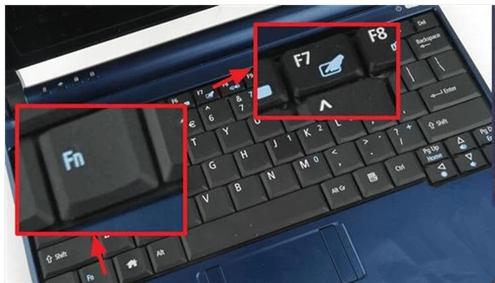
ThinkPad系列的电脑,从F1~F12的这些功能键中是没有触摸板的快捷键的,所以以上的方法在ThinkPad电脑上是不容易进行的。

点击右下角的开始菜单,找到控制面板,并打开。
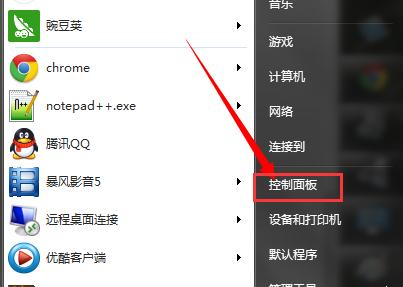
在控制面板中点击硬件和声音选项。
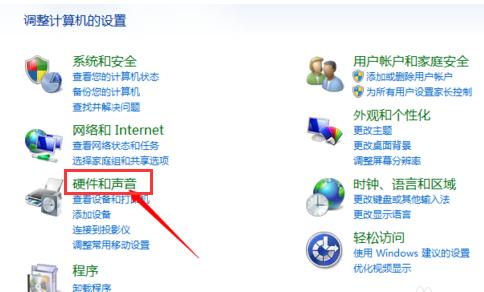
找到设备和打印机选项下的鼠标,并点击进入。
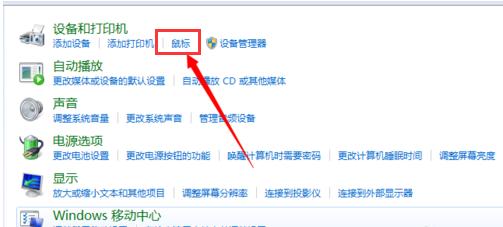
打开鼠标属性窗口后,选择UltraNav选项卡,找到TouchPad,并取消勾选启用TouchPad选项就可以关闭触摸板了,反之要启用TouchPad就将其勾选。
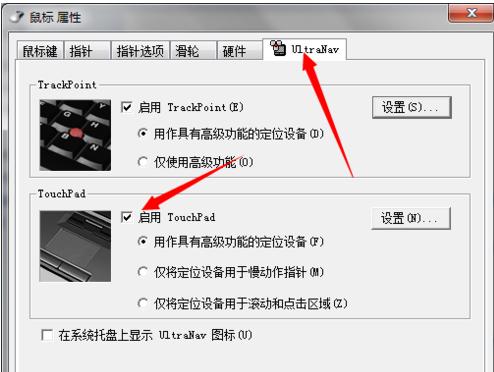
联想的快捷键:Fn+F6;
戴尔的快捷键:Fn+F3;
宏碁的快捷键:Fn+F7;
索尼的快捷键:Fn+F1;
华硕的快捷键:Fn+F9;
东芝的快捷键:Fn+F5;
三星的快捷键:Fn+F5;
惠普的快捷键:双击触摸板的左上方的圆点或方块;
苹果的快捷键:control+shift+空格(仅适合MAC OS X系统)。
以上就是关于笔记本电脑触摸板的关闭操作步骤了。
学习教程快速掌握从入门到精通的电脑知识
关键词:笔记本电脑触摸板怎样关闭?